Excel: 基準に基づいてセルをランダムに選択する方法
Excel では、特定の基準に基づいてセルをランダムに選択したい場合がよくあります。
このチュートリアルでは、Excel の次のデータ セットを使用してこれを行う方法を示す 2 つの例を示します。
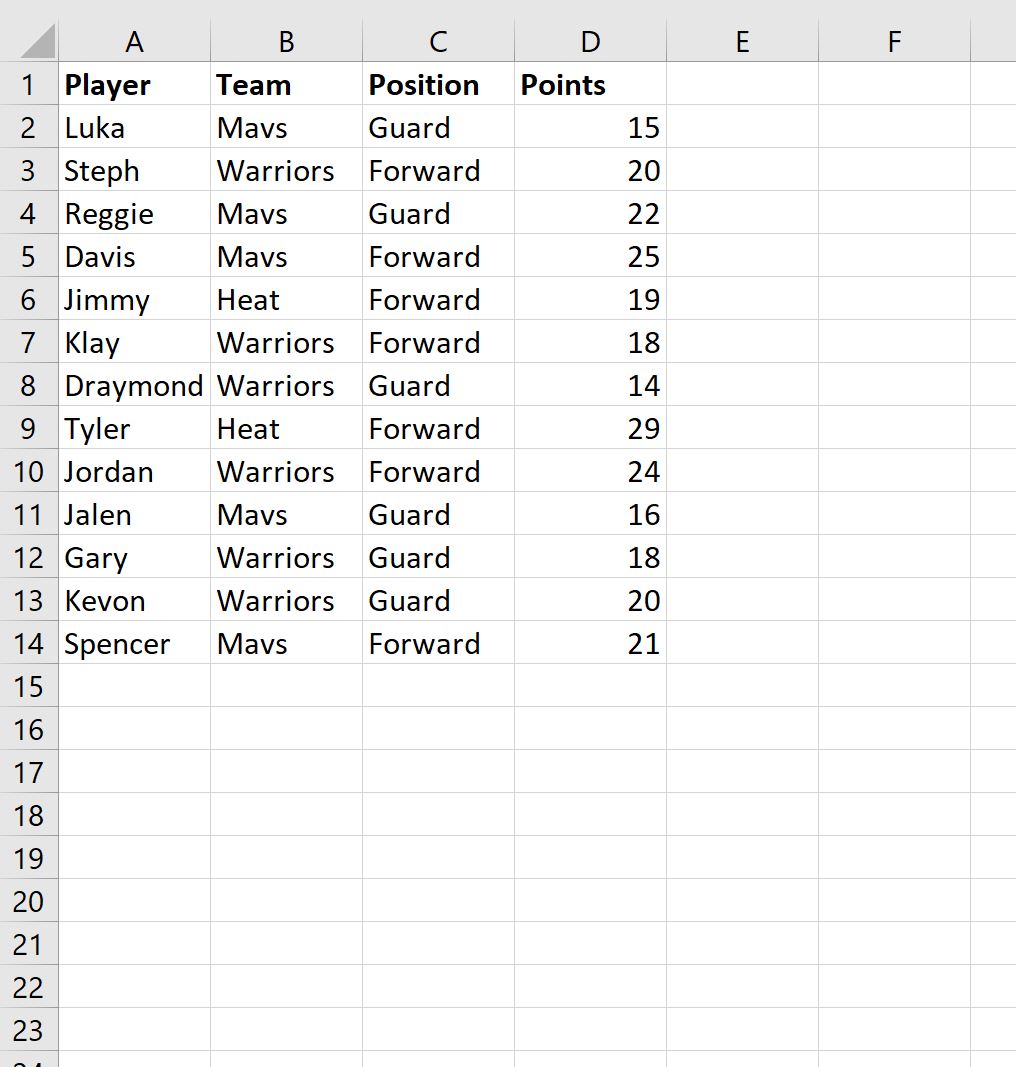
例 1: 単一の基準に基づいてセルをランダムに選択する
次の式を使用して、マブス チームのプレーヤーをランダムに選択できます。
=INDEX( A2:A14 ,LARGE(IF( B2:B14 = A17 ,ROW( B2:B14 )-ROW( B2 )+1),INT(RAND()*COUNTIF( B2:B14 , A17 )+1)) )
この特定の数式は、範囲A2:A14からセルをランダムに選択します。ここで、範囲B2:B14の対応するセルはセルA17の値と等しくなります。
この数式をセルA20に入力し、 Ctrl + Shift + Enterを押します。
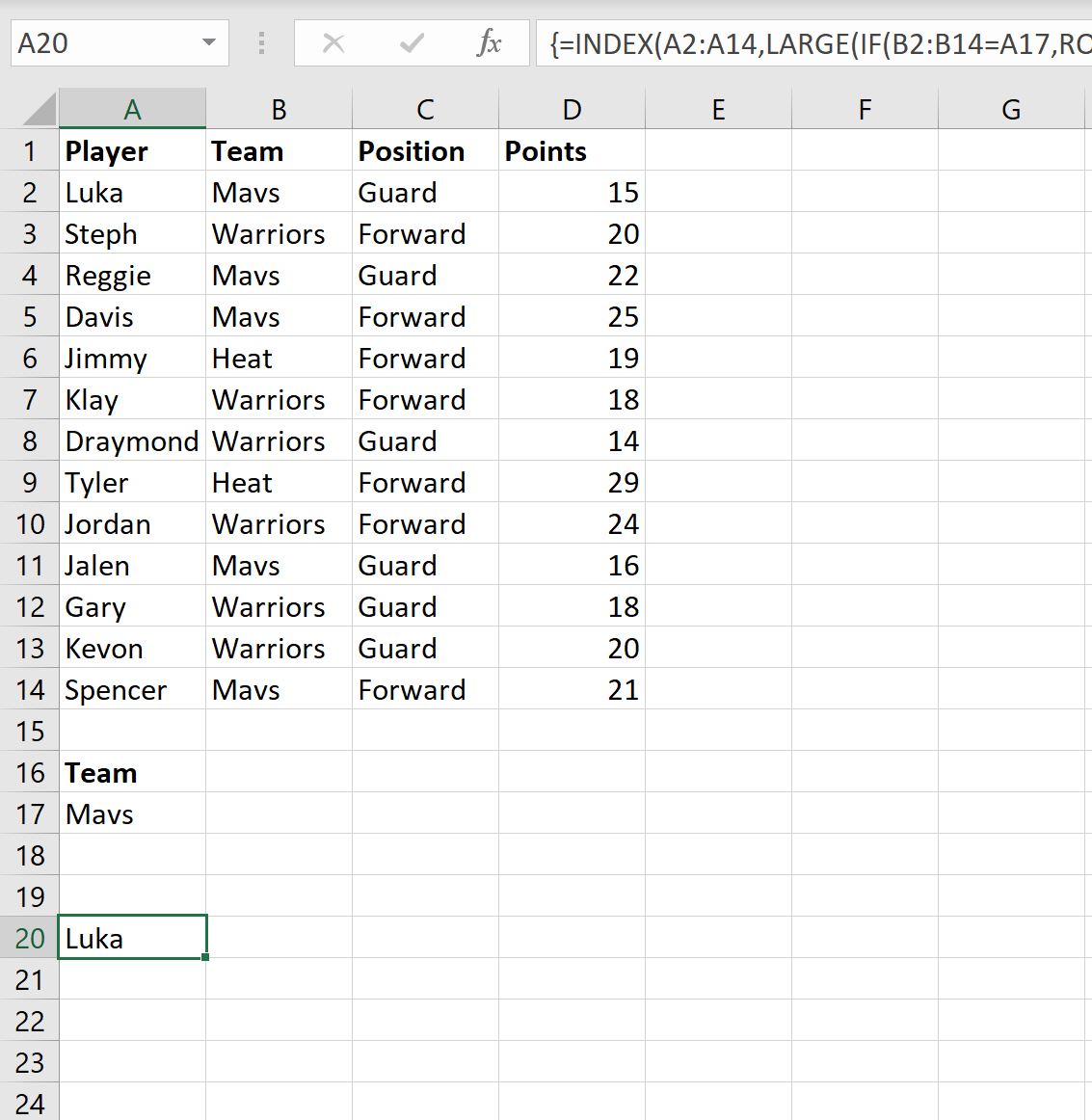
この式では、マブス チームの選手であるルカがランダムに選択されたことがわかります。
セルA20をダブルクリックしてEnter キーを押し、数式を再度実行してください。
フォーミュラを実行するたびに、マブスのチームに別の選手が加わる可能性があります。
例 2: いくつかの基準に基づいてセルをランダムに選択する
次の式を使用して、マブス チームのガードであるプレーヤーをランダムに選択できます。
=INDIRECT("A"&LARGE(IF( $B$2:$B$14 = $A$17 ,IF( $C$2:$C$14 = $B$17 ,ROW( $A$2:$A$14 ),0), 0), RANDBETWEEN(1,COUNTIFS( B2:B14 , A17 , C2:C14 , B17 ))))
この特定の数式は、範囲A2:A14からセルをランダムに選択します。ここで、範囲B2:B14のセルはセルA17の値と等しく、範囲C2:C14のセルはセルB17の値と等しくなります。
この数式をセルA20に入力し、 Ctrl + Shift + Enterを押します。
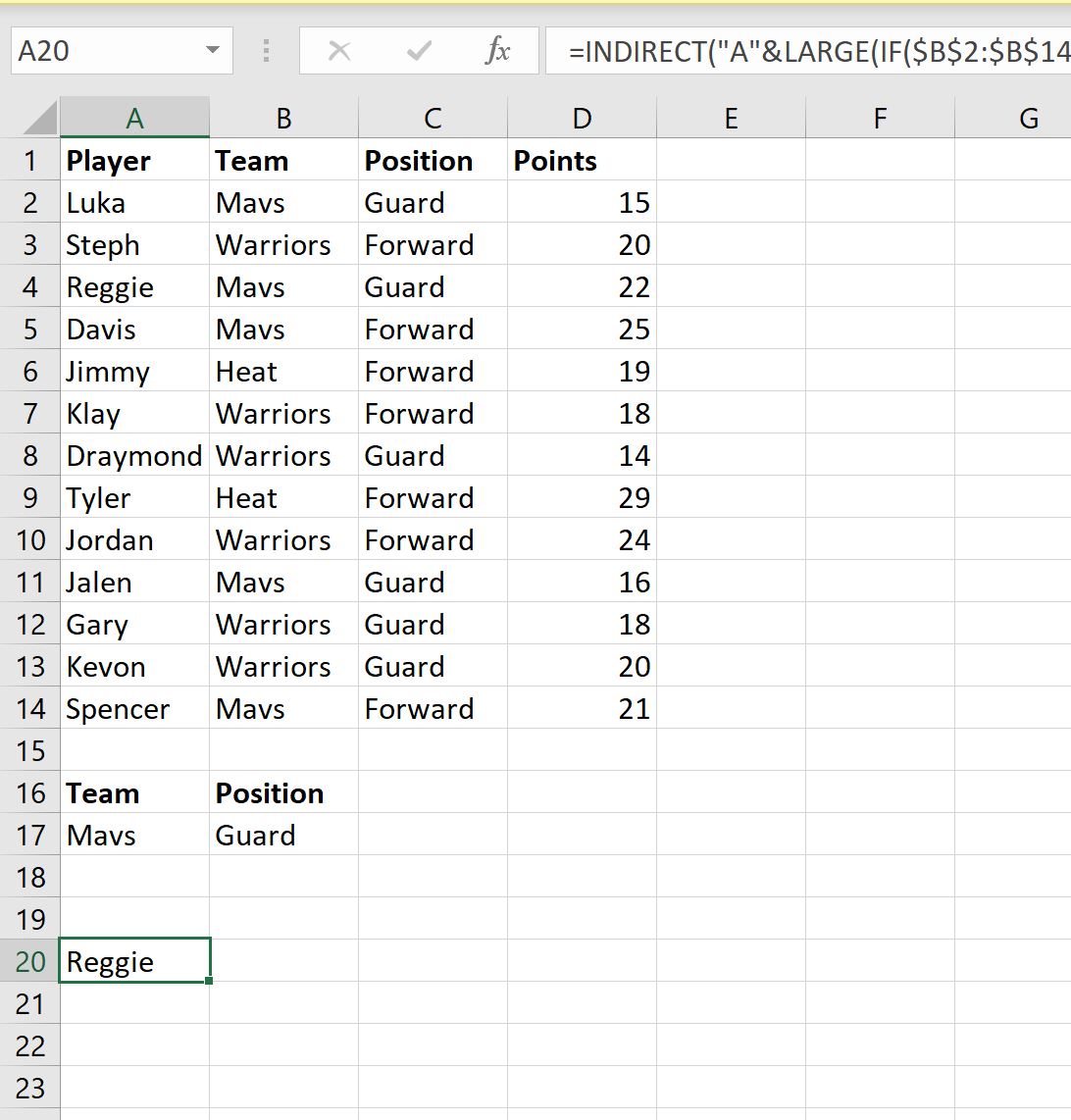
この式は、マブス チームのガードであるレジーをランダムに選択したことがわかります。
セルA20をダブルクリックしてEnter キーを押し、数式を再度実行してください。
フォーミュラを実行するたびに、マブスチームには異なるガードがいる可能性があります。
追加リソース
次のチュートリアルでは、Excel で他の一般的なタスクを実行する方法について説明します。